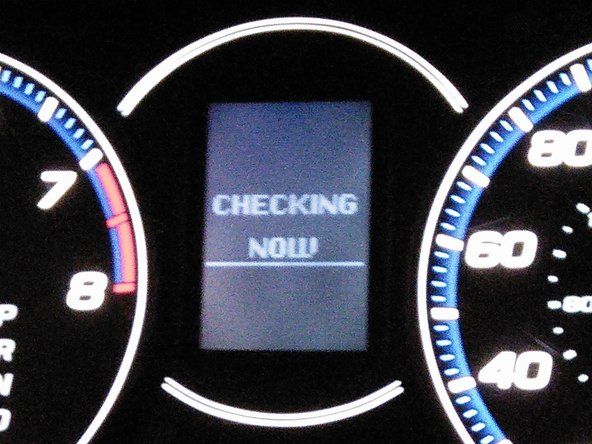เมาส์ไม่เปิด
เมาส์ของฉันไม่โต้ตอบกับหน้าจอคอมพิวเตอร์หรือแสดงแสงสีแดงที่ด้านบนของเมาส์
ไฟด้านบนของเมาส์ไม่ติด
ควรมีแสงสีแดงเปล่งออกมาจากปุ่มใสที่อยู่ด้านบนของเมาส์ หากไม่เปิดแสดงว่าเมาส์ของคุณไม่ได้เปิดอยู่ โดยปกติจะแก้ไขได้โดยการรีสตาร์ทคอมพิวเตอร์ หากการรีสตาร์ทคอมพิวเตอร์ไม่สามารถช่วยได้แสดงว่าคุณอาจมีแบตเตอรี่หมด
แบตเตอรี่หมด
สาเหตุที่เป็นไปได้มากที่สุดที่เมาส์ไม่เปิดขึ้นมาเป็นเพราะแบตเตอรี่ AA ในเมาส์หมด ในการเปลี่ยนแบตเตอรี่โปรดดูคู่มือการซ่อม การเปลี่ยนแบตเตอรี่ .
เมาส์โต้ตอบกับคอมพิวเตอร์ แต่ไฟสีแดงไม่แสดงหรือกะพริบ
เมาส์ของฉันสามารถเชื่อมต่อกับคอมพิวเตอร์และโต้ตอบกับไอคอนบนหน้าจอได้สำเร็จ แต่ไฟสีแดงไม่เปล่งออกมาจากปุ่มล้างที่ด้านบนของเมาส์
รีสตาร์ทคอมพิวเตอร์
ปัญหาส่วนใหญ่สามารถแก้ไขได้โดยการรีสตาร์ทคอมพิวเตอร์ เนื่องจากคอมพิวเตอร์และเมาส์เชื่อมต่อกับพอร์ต USB การรีสตาร์ทคอมพิวเตอร์จึงรีสตาร์ทเมาส์เช่นกัน หลังจากรีสตาร์ทคอมพิวเตอร์แล้วไฟสีแดงยังไม่ปรากฏให้ทำตามขั้นตอนต่อไป
เปลี่ยน LED
บางครั้งก็เป็นแหล่งกำเนิดแสงเองที่ต้องเปลี่ยน ไฟที่เปล่งแสงสีแดงเรียกว่า LED โปรดดูคำแนะนำ เปลี่ยน LED สำหรับข้อมูลเพิ่มเติม.
เมาส์โต้ตอบกับคอมพิวเตอร์ แต่ปุ่มด้านบนของเมาส์ไม่ทำงาน
ไฟสีแดงส่องสว่างที่ปุ่ม DPI (Dots Per Inch) ฟังก์ชั่นของปุ่มคือการเปลี่ยนความไวของเมาส์โดยอ้างอิงกับการเคลื่อนไหวบนหน้าจอ มีการตั้งค่าสามแบบ: ช้าปานกลางและเร็ว หากคุณกำลังคลิกและเมาส์บนหน้าจอไม่เคลื่อนที่เร็วขึ้นหรือช้าลงแสดงว่าปุ่ม DPI ของคุณอาจเสีย
รีสตาร์ทคอมพิวเตอร์
ปัญหาส่วนใหญ่สามารถแก้ไขได้โดยการรีสตาร์ทคอมพิวเตอร์ เนื่องจากคอมพิวเตอร์และเมาส์เชื่อมต่อกับพอร์ต USB การรีสตาร์ทคอมพิวเตอร์จึงรีสตาร์ทเมาส์เช่นกัน หลังจากรีสตาร์ทคอมพิวเตอร์และปุ่ม DPI ยังไม่ทำงานให้ทำตามขั้นตอนต่อไป
ฉันสามารถใช้โทรศัพท์คุยตรงที่ & t
เปลี่ยนปุ่ม DPI
หากปุ่ม DPI ยังไม่ทำงานหลังจากรีสตาร์ทคอมพิวเตอร์แสดงว่าคุณมีปุ่ม DPI ผิดพลาดหรือเสีย ไม่ต้องกังวลโปรดดูคู่มือ แทนที่ปุ่ม DPI เพื่อแทนที่ สิ่งนี้จะช่วยแก้ปัญหาของคุณได้!
เมาส์ไม่โต้ตอบกับคอมพิวเตอร์
เมาส์ของฉันไม่เคลื่อนที่บนหน้าจอเมื่อฉันเลื่อนเมาส์ไปรอบ ๆ
ตรวจสอบให้แน่ใจว่าเมาส์เปิดอยู่
ดูขั้นตอนการแก้ไขปัญหา เมาส์ไม่เปิด เพื่อตรวจสอบว่าเมาส์เปิดอยู่หรือไม่
รีสตาร์ทคอมพิวเตอร์
ปัญหาส่วนใหญ่สามารถแก้ไขได้โดยการรีสตาร์ทคอมพิวเตอร์ เนื่องจากคอมพิวเตอร์และเมาส์เชื่อมต่อกับพอร์ต USB การรีสตาร์ทคอมพิวเตอร์จึงรีสตาร์ทเมาส์เช่นกัน หลังจากรีสตาร์ทคอมพิวเตอร์และเมาส์ไม่ขยับบนหน้าจอคอมพิวเตอร์ให้ทำตามขั้นตอนต่อไป
ทำความสะอาดด้านล่างของเมาส์
บางครั้งปัญหาเมาส์มันสกปรก สิ่งสกปรกที่จับหลังการใช้งานสามารถปิดกั้นเซ็นเซอร์ที่ด้านล่างของเมาส์ได้ นอกจากนี้ยังสามารถทำให้เมาส์เคลื่อนที่ไปมาได้ยาก ในการทำความสะอาดเมาส์ของคุณให้ใช้ q-tip และขัดที่ด้านล่างของเมาส์จนกว่าจะไม่มีเศษ
เซ็นเซอร์อาจเสีย
ปัญหาใหญ่อีกประการหนึ่งคือเซ็นเซอร์อาจเสีย ไม่ต้องกังวลสามารถเปลี่ยนได้! โปรดดูที่ เปลี่ยนเซ็นเซอร์เมาส์ เพื่อแก้ไข
ขั้วต่อ USB ไม่ดี
สุดท้ายขั้วต่อ USB ของคุณอาจผิดปกติ USB (Universal Serial Bus) เชื่อมต่อเมาส์ของคุณกับคอมพิวเตอร์แบบไร้สาย mouses ทั้งหมดมีอัตลักษณ์ที่แตกต่างกันซึ่งเรียกว่า 'Drivers' เมื่อคุณเสียบ USB เข้ากับคอมพิวเตอร์คอมพิวเตอร์จะดาวน์โหลดไดรเวอร์เฉพาะสำหรับเมาส์ของคุณอย่างรวดเร็ว บางครั้งสิ่งที่คุณต้องทำคือดาวน์โหลดไดรเวอร์อีกครั้งซึ่งสามารถทำได้โดยไปที่ลิงค์นี้: ดาวน์โหลดไดรเวอร์ของฉันอีกครั้ง และคลิก 'Driver' ใต้การดาวน์โหลด หากไม่ได้ผลให้ลองทำความสะอาดพอร์ต USB ในการทำเช่นนั้นให้ถู q-tip เบา ๆ รอบ ๆ ทางเข้าของชิป หากยังใช้งานไม่ได้แสดงว่าพอร์ต USB จริงเสีย สิ่งนี้สามารถแทนที่ได้เช่นกันโดยการซื้อชิปใหม่
วิธีเปลี่ยนแบตเตอรี่ใน galaxy s7
ล้อเลื่อนไม่ทำงาน
ฉันกำลังเลื่อนล้อเลื่อน แต่มันไม่ได้สแกนข้อความ
ตรวจสอบให้แน่ใจว่าเมาส์เปิดอยู่
เอ่ยถึง เมาส์ไม่เปิด เพื่อตรวจสอบว่าเมาส์เปิดอยู่หรือไม่
รีสตาร์ทคอมพิวเตอร์
ปัญหาส่วนใหญ่สามารถแก้ไขได้โดยการรีสตาร์ทคอมพิวเตอร์ เนื่องจากคอมพิวเตอร์และเมาส์เชื่อมต่อกับพอร์ต USB การรีสตาร์ทคอมพิวเตอร์จึงรีสตาร์ทเมาส์เช่นกัน หลังจากรีสตาร์ทคอมพิวเตอร์และล้อเลื่อนยังไม่ทำงานให้ทำตามขั้นตอนต่อไป
ทำความสะอาดล้อเลื่อน
บางครั้งล้อเลื่อนอาจสกปรก! ไม่ต้องกังวลเพราะนี่เป็นการแก้ไขที่ง่ายโปรดดูที่ วิธีทำความสะอาดล้อเลื่อน เพื่อทำความสะอาด
ล้อเลื่อนอาจหัก
หลังจากทำตามขั้นตอนข้างต้นทั้งหมดใน 'ล้อเลื่อนไม่ทำงาน' และล้อเลื่อนของคุณไม่ทำงานคุณต้องเปลี่ยนล้อเลื่อนเพื่อให้สามารถใช้งานได้อีกครั้ง โปรดดูที่ วิธีการเปลี่ยนล้อเลื่อน คำแนะนำในการแทนที่
ปุ่มเมาส์ไม่ทำงาน
บางครั้งไม่สามารถคลิกปุ่มเมาส์ได้หรือคลิกได้ยาก ทำให้การโต้ตอบระหว่างเมาส์และคอมพิวเตอร์เป็นไปอย่างยากลำบาก
keurig ชงช้าและถ้วยบางส่วน
ตรวจสอบให้แน่ใจว่าเมาส์เปิดอยู่
เอ่ยถึง เมาส์ไม่เปิด เพื่อตรวจสอบว่าเมาส์เปิดอยู่หรือไม่
รีสตาร์ทคอมพิวเตอร์
ปัญหาส่วนใหญ่สามารถแก้ไขได้โดยการรีสตาร์ทคอมพิวเตอร์ เนื่องจากคอมพิวเตอร์และเมาส์เชื่อมต่อกับพอร์ต USB การรีสตาร์ทคอมพิวเตอร์จึงรีสตาร์ทเมาส์เช่นกัน หลังจากรีสตาร์ทคอมพิวเตอร์และคลิกปุ่มเมาส์ไม่เต็มประสิทธิภาพให้เข้าสู่ขั้นตอนต่อไป
ปุ่มเมาส์เสีย
โดยทั่วไปปุ่มเมาส์ตามตัวอักษรเป็นปัญหา หลังจากใช้งานไปมากปุ่มของเมาส์มักจะสูญเสียความสามารถในการทำงาน คุณไม่ควรกังวลสามารถเปลี่ยนได้! โปรดดูที่ไฟล์ การเปลี่ยนปุ่มเมาส์ คำแนะนำในการแก้ปัญหาของคุณ